
如何使用装机吧U盘装Win7系统
在给电脑装系统时,许多用户选择通过U盘来进行。制作好U盘启动盘后,如何使用它来装系统呢?下面就跟随小编一同了解装机吧U盘装Win7系统的详细步骤吧。
一、准备工具
- 操作系统:雨林木风ghost win764位旗舰优化版V2018.04
- U盘:4G及以上
- 装机吧U盘pe启动盘制作方法
二、U盘启动设置
插入U盘,启动电脑后不停按F12或F11或Esc等启动热键,在弹出的启动菜单中选择识别到的U盘选项,例如Kingston,按回车。
三、装机吧U盘装系统步骤
- 选择进入装机吧U盘系统,在弹出的启动菜单中选择【01】进入2003版PE维护系统。
- 在桌面上双击运行装机吧GHOST系统工具。
- 先选择还原分区选项,然后选定你要恢复的gho镜像文件,再选好需要还原的分区,最后点击确定后,开始安装。
- 直接选择“是”开始安装。
- 开始还原,请等待…,完成后,自动重启,进入安装页面。
- 此时拔出U盘,启动后进入部署安装过程,等待即可。
- 直到系统安装完成,进入系统桌面。
通过以上步骤,您应该已经成功使用装机吧U盘装好了Win7系统。如果在操作过程中遇到任何问题,欢迎随时咨询。
未经允许不得转载:免责声明:本文由用户上传,如有侵权请联系删除!
 随码网
随码网













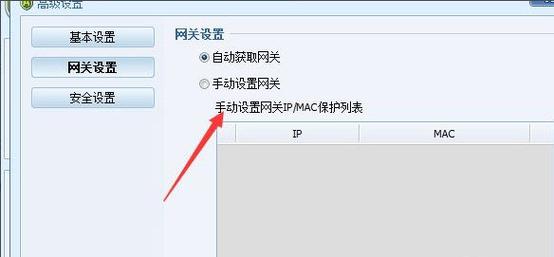
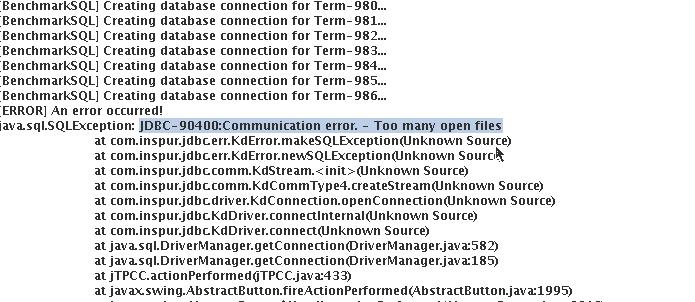








最新评论
这个文章解决了我多年在编程语言的看法,很中肯
这里可以学到前端,后端,大数据,AI技术,赞
这个站真不错,包括前端,后端,java,python,php的等各种编程语言,还有大数据和人工智能教程
vue,angular,C++和其他语言都有相关的教程
这个站我能学到python和人工智能相关的经验